管理电子邮件收件箱通常会让人感到不知所措。随着工作电子邮件、促销活动和时事通讯不断涌入,重要信息很容易被埋没。幸运的是,Gmail、Yahoo 和 Outlook 提供了强大的过滤工具,可让您掌控一切。
如何在 Gmail 中过滤电子邮件
Gmail 提供了强大的过滤系统来帮助您整理收件箱。您可以根据各种条件自动对电子邮件进行排序、标记、存档、删除或标记。
要创建过滤器,请打开 Gmail 收件箱,然后单击顶部搜索栏旁边的过滤器图标。这将打开一个带有各种选项的高级搜索框。他们是这样做的:
- 在中输入电子邮件地址发件人字段用于过滤来自该地址的邮件。使用*通配符(例如,*@domain.com) 过滤来自特定域的所有电子邮件。
- 至字段与 Gmail 别名配合良好。例如,如果您使用 [email protected] 注册了 LinkedIn,则可以轻松过滤来自 LinkedIn 的消息。
- 主题字段允许您过滤主题行中包含特定单词的邮件。
- 包含和不包含允许您扫描电子邮件中的特定单词。您还可以在此处使用 Gmail 搜索运算符来搜索多个单词。
- 尺寸和日期该范围内的下拉菜单允许您根据大小或收到电子邮件的日期过滤电子邮件。
- 使用包含附件如果您只想查找带有附件的电子邮件,请点击此框。
- 查看排除消息对话从您的 Google Chat 中排除消息。
- 使用搜索下拉菜单可从特定的现有标签中进行过滤。
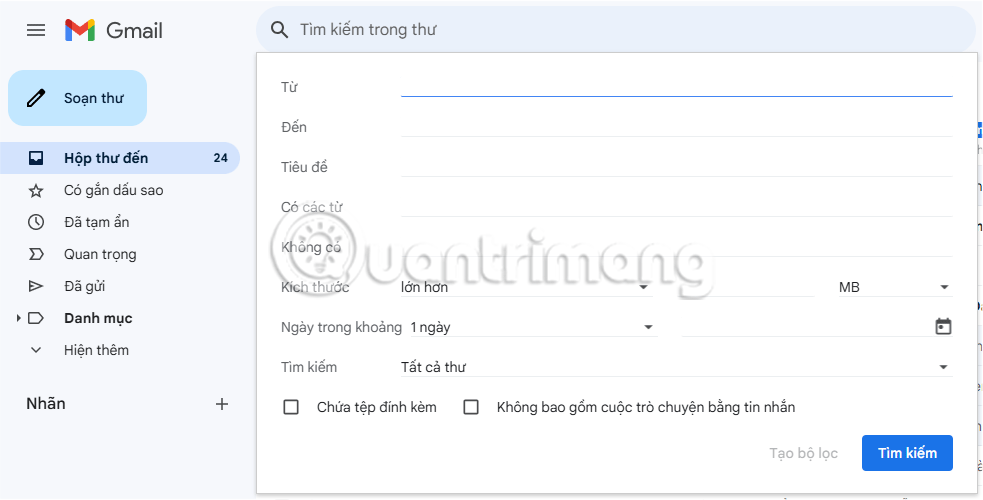 如何在 Gmail、Yahoo Mail 和 Outlook 中设置电子邮件过滤器图片 1
如何在 Gmail、Yahoo Mail 和 Outlook 中设置电子邮件过滤器图片 1
完成后,单击创建过滤器按钮 。您还可以单击搜索按钮来测试过滤器并确保它显示匹配的电子邮件。
接下来,您需要通过选择适当的复选框来决定如何处理与此过滤器匹配的电子邮件。例如,您可以将它们标记为已读、存档、转发到另一个地址或应用标签。如果您希望过滤器也适用于现有电子邮件,请选中还将过滤器应用于 X 匹配的对话选项 。
完成后,单击创建过滤器完成该过程。您可以随时查看、编辑或删除您的 Gmail 过滤器。
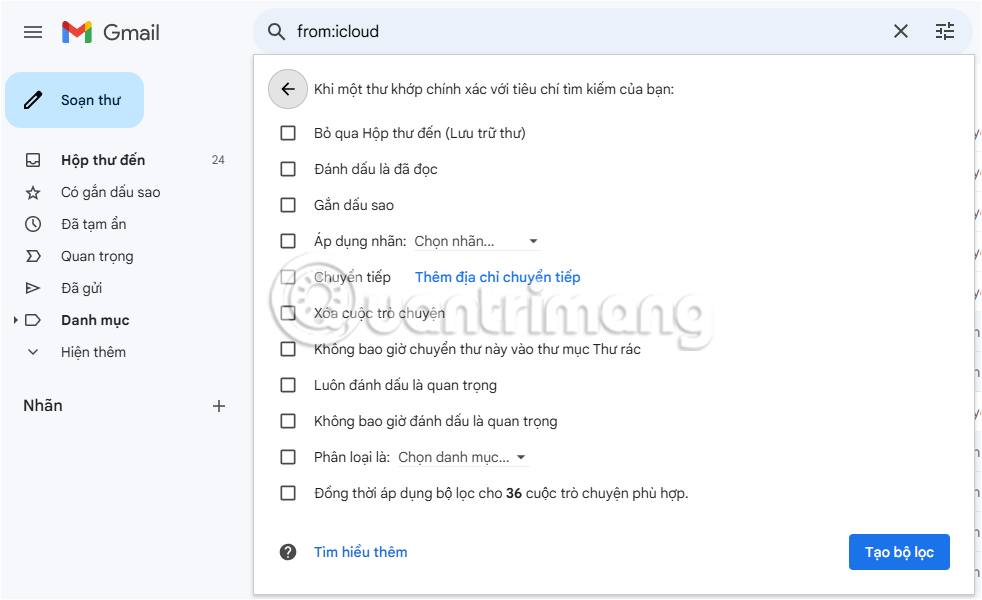 如何在 Gmail、Yahoo Mail 和 Outlook 中设置电子邮件过滤器图片 2
如何在 Gmail、Yahoo Mail 和 Outlook 中设置电子邮件过滤器图片 2
提示:如果创建过滤器听起来太复杂,或者您不确定要创建哪个过滤器,Gmail 可以提供帮助。只需选择收件箱中的现有邮件,然后单击三点菜单并选择过滤像这样的消息。这将打开一个过滤器窗口,其中包含一些根据您选择的消息预先填充的字段。
如何设置雅虎邮件过滤器
雅虎邮箱提供了一些方便的电子邮件过滤功能,可以帮助您有效地管理收件箱。虽然雅虎的过滤器不像 Gmail 提供那么多高级选项,但对于保持收件箱井井有条仍然很有用。
要在 Yahoo Mail 中设置过滤器,请打开收件箱,单击设置,然后选择更多设置(三点图标)。前往过滤器左侧的选项卡,然后单击添加新过滤器选项开始并使用以下选项:
- 从:过滤来自特定发件人或域的邮件。
- 到:过滤发送到特定地址的电子邮件。
- 主题:按主题行中的特定关键字进行过滤。
- 内容:过滤正文中包含某些单词或短语的电子邮件。
对于每个过滤器类别(发件人、收件人、主题和内容),您可以选择不同的条件,例如包含、不包含、开头为、或者结束于,允许您根据特定关键字创建自定义过滤器。此外,雅虎邮件允许您在过滤时匹配大小写,如果您正在查找特定的全大写短语(例如首字母缩略词或重要关键字),这非常有用。
根据需要完成过滤条件后,您可以选择要将匹配的电子邮件移动到的文件夹。然后,单击节省。
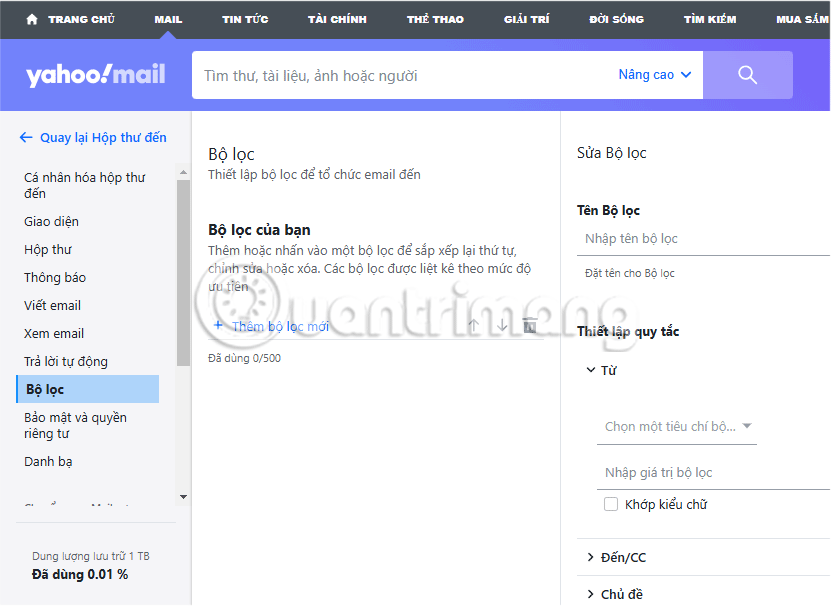 如何在 Gmail、Yahoo Mail 和 Outlook 中设置电子邮件过滤器图片 3
如何在 Gmail、Yahoo Mail 和 Outlook 中设置电子邮件过滤器图片 3
请注意,雅虎按照从上到下的顺序应用您的过滤器。因此,在查看过滤器列表时,请确保最重要的过滤器位于顶部,因为如果一条消息与多个过滤器匹配,它将优先。您还可以从此页面编辑或删除现有过滤器。
如何在 Outlook 中过滤电子邮件
最后,如果您使用 Microsoft Outlook 作为电子邮件客户端,则可以使用 Outlook 规则过滤邮件。打开 Outlook 应用程序或转到Outlook.com然后单击右上角的齿轮图标。然后,前往邮件 > 规则并单击添加新规则按钮 。
笔记:由于新的 Outlook for Windows 与 Web 版本类似,因此以下步骤适用于 Outlook 的桌面版和 Web 版。
接下来,输入过滤器的名称,然后使用添加条件下拉菜单来设置条件。您将看到许多按类别分组的选项。例如,一类是我的名字是,您可以在其中选择诸如我在“收件人”线上,我在“抄送”线上,我不在“收件人”线上等等。如果您想添加更多条件,请点击添加另一个条件在第一个框下方。
设置条件后,使用添加条件下拉菜单来指定 Outlook 应如何处理电子邮件。例如,您可以将邮件移动或复制到文件夹中、将其删除,甚至可以将邮件固定在收件箱顶部以方便参考。其他有用的操作包括将邮件标记为重要或将其转发到另一个地址。
检查添加一个动作如果执行此规则后您不想再运行任何规则,请选中该复选框。您还可以检查立即运行规则选项将其应用到您现有的电子邮件。最后,点击节省完成该过程。
您的 Outlook 过滤器现已准备就绪。如果需要创建更多过滤器,可以重复上述步骤。
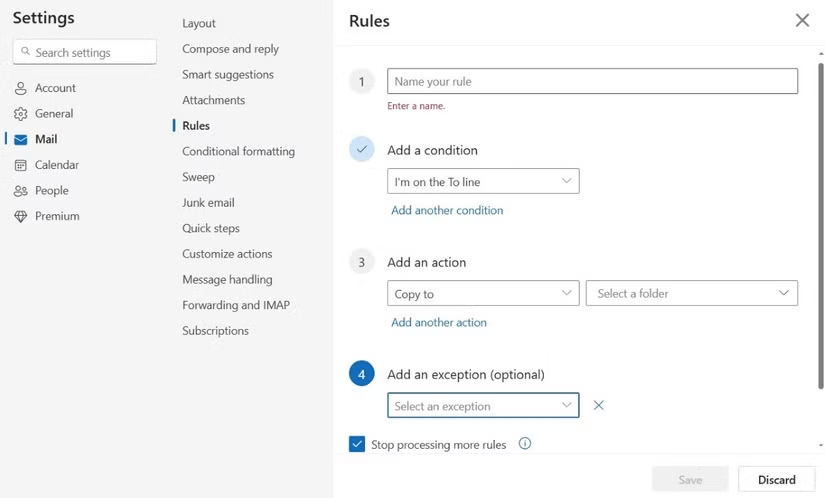 如何在 Gmail、Yahoo Mail 和 Outlook 中设置电子邮件过滤器图片 4
如何在 Gmail、Yahoo Mail 和 Outlook 中设置电子邮件过滤器图片 4
就是这样!现在您知道如何设置和使用过滤器来有效地组织您的收件箱。花一些时间探索您的电子邮件提供商提供的过滤选项,并自定义它们以满足您的个人需求 - 您的收件箱会感谢您!
4 ★ | 2 投票
